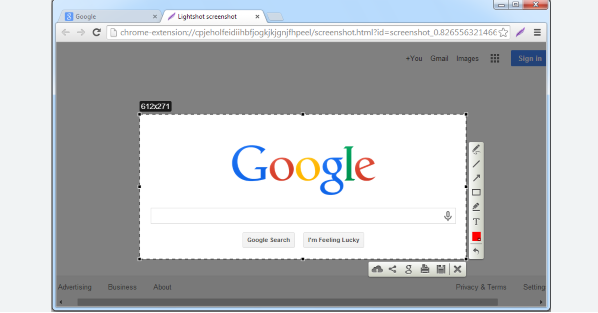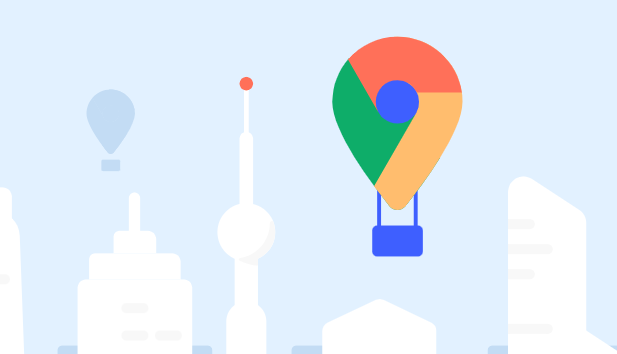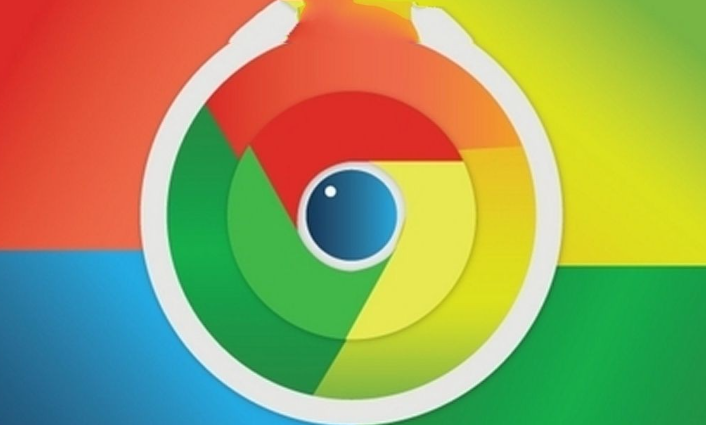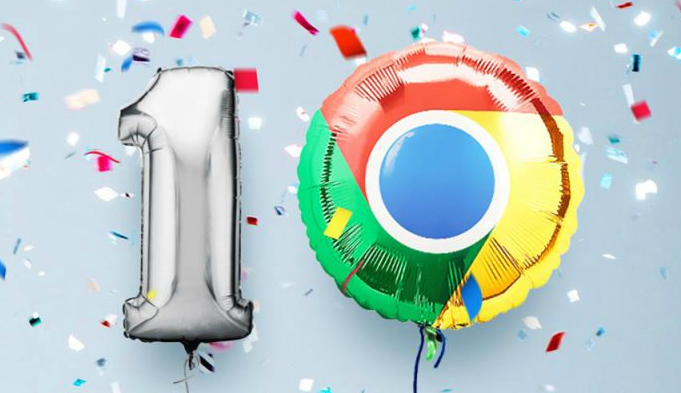谷歌Chrome下载速度慢时的带宽优化技巧
时间:2025-08-01
来源:Chrome官网
详情介绍

1. 优先使用有线网络替代无线连接
- 如果当前通过Wi-Fi联网,建议改用网线直连路由器。有线传输稳定性更高,能有效减少信号干扰和数据包丢失现象。特别是在下载大文件时,稳定的物理链路可充分利用带宽资源。
2. 重启路由器释放被占用的通道
- 拔掉电源插头等待30秒后再重新接通,让设备完成初始化自检过程。这能清除缓存中的旧连接记录,避免因长时间运行导致的性能下降。重启后再次测试网速,通常会感受到明显的速率提升。
3. 关闭其他设备的网络占用
- 检查家中是否有手机、平板或其他电脑正在同步数据或观看视频。这些并发操作会瓜分可用带宽,导致Chrome分配到的资源变少。暂时断开非必要设备的网络连接,将更多带宽集中供给浏览器使用。
4. 调整Chrome内置并行下载设置
- 在地址栏输入`chrome://flags/`进入实验功能页面,搜索“Parallel downloading”选项并设置为启用状态。该功能允许浏览器拆分文件为多个区块同时下载,特别适合从支持多线程的服务器获取资源。设置完成后需要重新启动浏览器生效。
5. 禁用无关扩展程序减少干扰
- 进入扩展管理页面(快捷键Ctrl+Shift+M),逐一禁用广告拦截、云存储同步等非必需插件。某些扩展可能会监控流量或注入脚本,无形中拖慢下载进度。保留必要的生产力工具即可,其他全部暂停使用。
6. 清理缓存释放磁盘I/O压力
- 通过“设置→隐私与安全→清除浏览数据”定期删除临时文件。积累的缓存会占用硬盘读写空间,影响新任务的文件写入效率。选择“高级”选项卡下的“全部清除”,重点勾选缓存图片和文件类别。
7. 选择离您最近的镜像服务器
- 当下载开源项目或大型软件时,官网通常提供多个地理位置不同的镜像站点。手动切换至所在地区的节点,可缩短物理距离带来的延迟损耗。例如国内用户优先选用亚太区镜像源。
8. 限制后台更新抢占带宽
- 打开Windows设置中的“传递优化”面板,关闭自动后台下载更新功能。操作系统级的补丁升级往往会默默消耗大量带宽,在重要文件下载期间应暂时禁止此类行为。完成后记得重新开启常规推送。
9. 启用系统级的QoS流量管理
- 在路由器管理界面找到服务质量设置项,为Chrome分配固定的高优先级带宽配额。部分智能路由器支持应用识别技术,能自动辨别浏览器流量并优先转发数据包。此方法尤其适合多人共享网络的环境。
10. 更换DNS服务器优化解析速度
- 将默认的ISP提供的DNS改为公共解析服务如阿里云或Cloudflare节点。更快的域名解析响应时间能加速连接建立过程,间接提升整体下载效率。修改方法可在网络适配器属性中手动指定DNS地址。
按照上述步骤逐步调整网络环境和浏览器配置,绝大多数情况下都能显著改善Chrome的下载速度。若仍存在瓶颈,建议联系宽带运营商核实实际可用带宽是否达标。
继续阅读